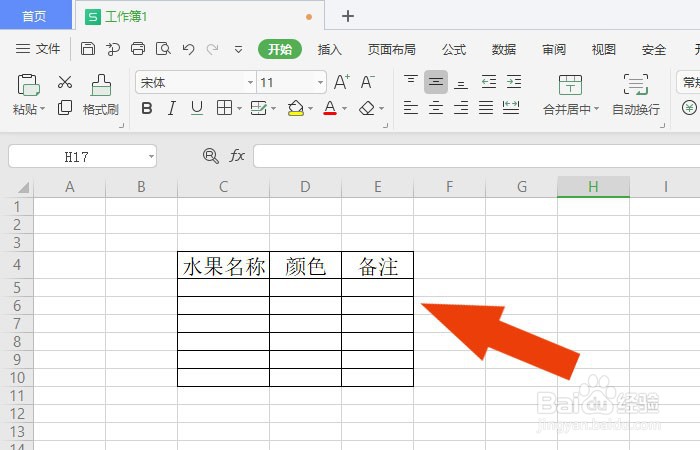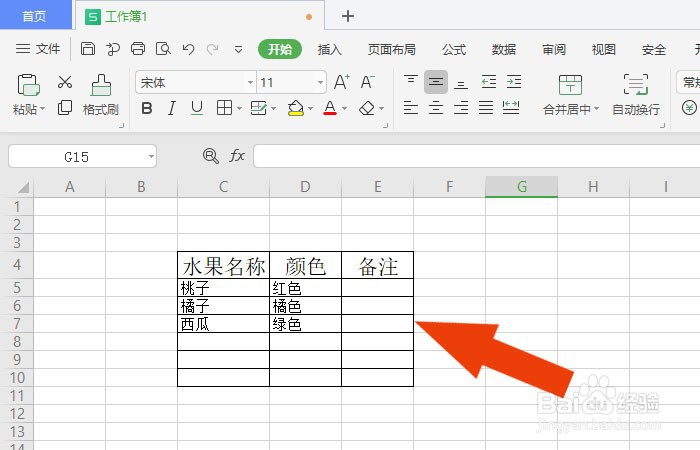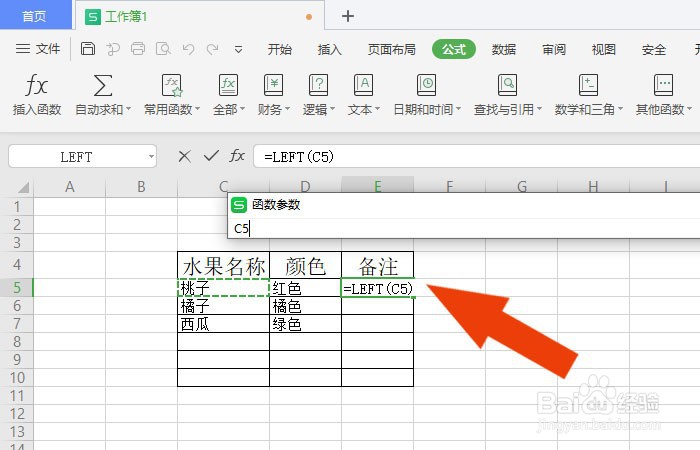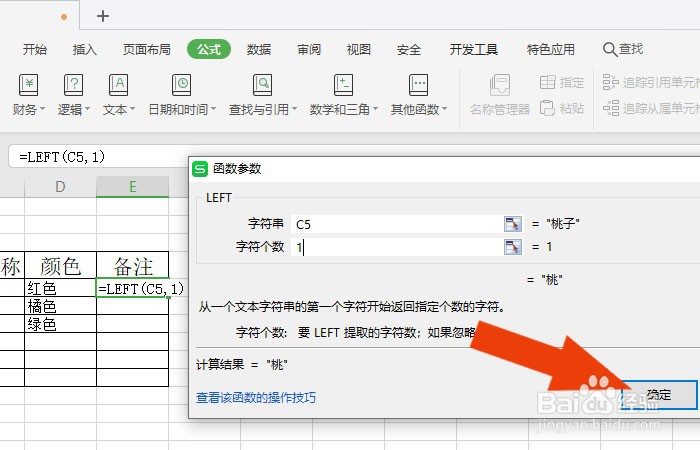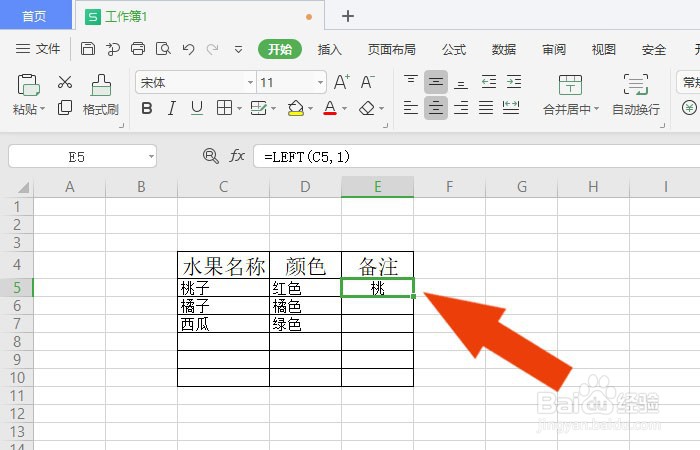WPS2019软件中怎么使用Left函数
1、 打开WPS2019软件,鼠标左键单击菜单【打开】,选择创建好的表格,如下图所示。
2、 接着,在表格中输入文本数据,如下图所示。
3、 然后,在文档的工具栏中,选择添加函数,如下图所示。
4、 接着,在函数窗口中,选择Left函数,如下图所示。
5、 然后,在Left函数窗口上,选择函数的参数,如下图所示。
6、 接着,在表格中,选择函数参数的单元格,如下图所示。
7、 然后,在Left函数窗口上,设置函数的取值数量参数,如下图所示。
8、 最后,在表格中,可以看到Left函数运算的显示结果了,如下图所莲镘拎扇示。通过这样的操作和步骤,就学会在WPS2019软件中使用Left函数了。
声明:本网站引用、摘录或转载内容仅供网站访问者交流或参考,不代表本站立场,如存在版权或非法内容,请联系站长删除,联系邮箱:site.kefu@qq.com。
阅读量:28
阅读量:56
阅读量:79
阅读量:44
阅读量:24